Maison >Tutoriel système >Série Windows >Comment contourner les exigences d'installation minimales de Windows 11
Comment contourner les exigences d'installation minimales de Windows 11
- Patricia Arquetteoriginal
- 2024-10-25 05:31:021209parcourir
Officiellement, vous ne pouvez pas installer Windows 11 sur du matériel non éligible en raison des exigences matérielles Secure Boot et TPM. Cependant, il existe deux solutions simples qui vous permettent de mettre à niveau votre ancien PC Windows 10 vers Windows 11. Je les partagerai ci-dessous.
1. Ignorez le TPM et la vérification sécurisée à l'aide de l'invite de commande
Vous pouvez mettre à niveau votre PC Windows 10 non compatible vers Windows 11 à l’aide d’un simple hack de ligne de commande. Avant de commencer, sauvegardez votre ordinateur Windows afin de pouvoir annuler les modifications en cas de problème.
Pour commencer, téléchargez la dernière version de l'ISO Windows 11 sur votre ordinateur. Je recommande d'utiliser l'outil de création de média pour télécharger l'ISO, car il détectera automatiquement la préférence de langue appropriée pour correspondre à votre installation existante. En cas de non-concordance, l'option de mise à niveau sera grisée. Une fois l'ISO prêt, cliquez avec le bouton droit sur le fichier ISO et choisissez Monter.
✕ Supprimer les publicités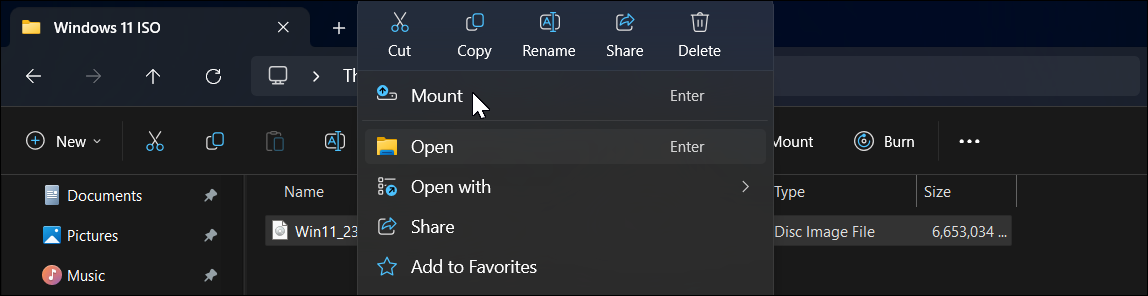
Ensuite, ouvrez l'Explorateur de fichiers, localisez le lecteur monté dans le volet de gauche et notez la lettre du lecteur. qui lui est assigné. Si vous double-cliquez sur le lecteur monté, vous pouvez voir son contenu, y compris le fichier setup.exe.
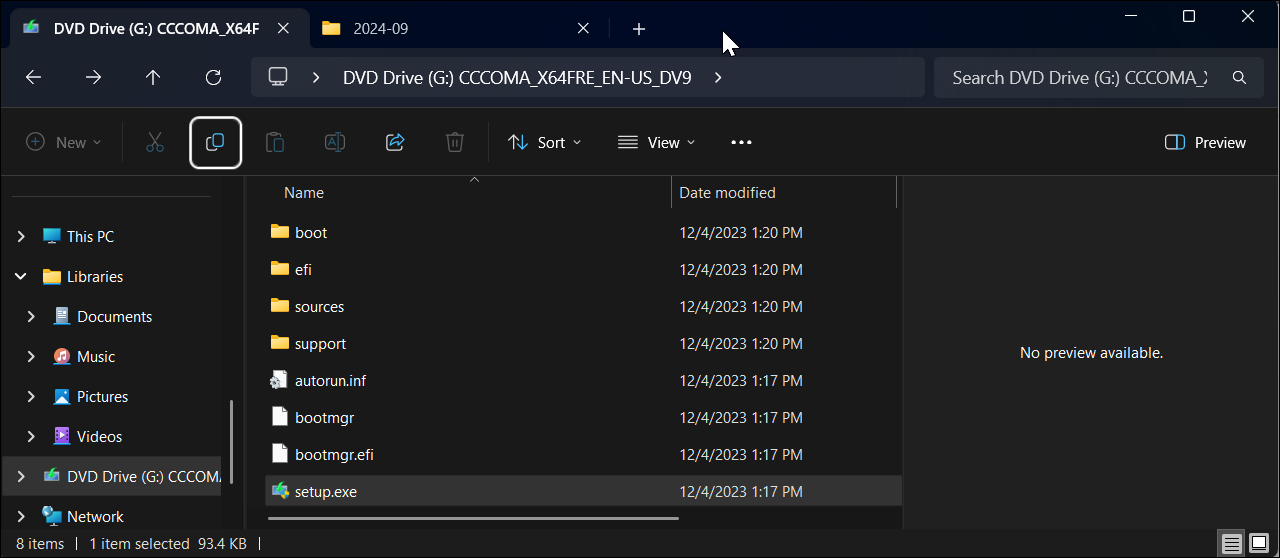
Enfin, cliquez sur Démarrer, tapez cmd et cliquez sur Invite de commandes dans les résultats. Dans la fenêtre d'invite de commande, tapez la commande suivante :
<code class="hljs ">G:\setup /product server</code>
Remplacez G : par la lettre de lecteur attribuée à votre lecteur monté et appuyez sur Entrée.
✕ Supprimer les publicités
Lorsque la boîte de dialogue d'avertissement apparaît, cliquez sur Exécuter, puis cliquez sur Oui. Cela lancera l'installation de Windows Server, ce qui est tout à fait normal.
Dans l'écran suivant, cliquez sur Modifier la façon dont l'installation télécharge les mises à jour et choisissez Pas maintenant. Sous Choisir les éléments à conserver, sélectionnez Conserver les fichiers, les paramètres et les applications pour installer Windows 11 sans supprimer vos applications. Sinon, cliquez sur Rien. Ensuite, cliquez sur Suivant et suivez les instructions à l'écran.
2. Contournez le démarrage sécurisé et la vérification TPM à l'aide de Rufus
Rufus est un outil multimédia d'installation de démarrage tiers populaire avec des options intégrées. pour supprimer les exigences de démarrage sécurisé et de TPM 2.0 pour installer Windows 11. Pour créer un support USB amorçable, vous avez besoin de la dernière version ISO de Windows 11, alors gardez-la à portée de main.
✕ Supprimer les publicitésCommencez par télécharger Rufus depuis le site officiel. Extrayez le fichier zip et double-cliquez pour exécuter Rufus.exe. Ensuite, connectez la clé USB à votre ordinateur et attendez que Rufus la détecte.
Dans Rufus, cliquez sur Sélectionner, puis sélectionnez le fichier ISO que vous avez téléchargé. Laissez toutes les options par défaut, puis cliquez sur Démarrer.

Sélectionnez les deux premières options dans la boîte de dialogue Expérience utilisateur Windows, comme indiqué dans la capture d'écran ci-dessous. N'hésitez pas à parcourir les autres options pour les sélectionner ou les désélectionner selon vos préférences.
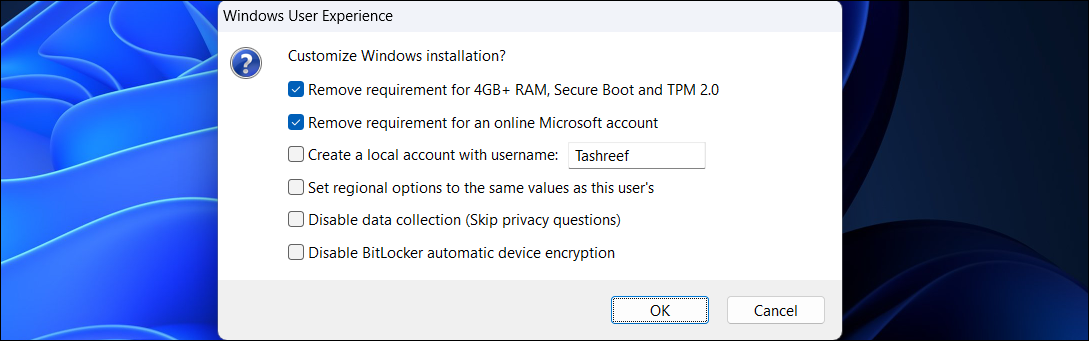 ✕ Supprimer les publicités
✕ Supprimer les publicités Cliquez sur OK et attendez la fin du processus de copie. Une fois cela fait, vous pouvez utiliser le support d'installation pour nettoyer l'installation de Windows 11 sur du matériel non pris en charge.
Installer les futures mises à jour de Windows 11 en modifiant le fichier ISO
Un problème majeur lors de l'installation de Windows 11 sur du matériel non éligible c'est qu'il ne recevra pas de fonctionnalités ni de mises à jour de sécurité. Mais il existe une solution de contournement.
Vous pouvez installer les futures mises à jour à l'aide de la méthode d'invite de commande dont nous avons parlé ci-dessus. Assurez-vous de télécharger l'image ISO de la version de Windows 11 vers laquelle vous souhaitez effectuer la mise à niveau, puis exécutez le fichier setup.exe à l'aide de la commande setup /product server.
Si cela ne fonctionne pas, vous pouvez modifier le contenu du fichier appraiserres.dll dans l'image ISO, puis exécutez le programme d'installation pour effectuer une mise à niveau. Pour commencer, téléchargez et montez la dernière version de Windows 11 ISO.
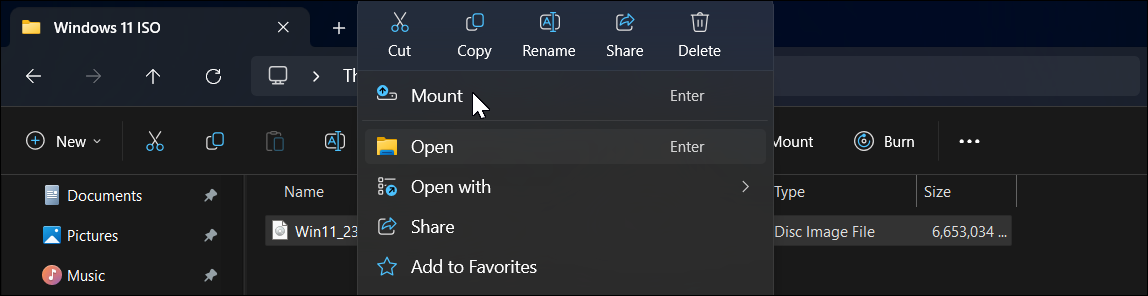 ✕ Supprimer les publicités
✕ Supprimer les publicités Comme nous ne pouvons pas modifier directement le contenu d'une image ISO, nous devons d'abord copier les fichiers vers un nouveau dossier. Alors, double-cliquez pour ouvrir le lecteur monté dans l’Explorateur de fichiers. Vous le verrez dans le volet de gauche sous Ce PC. Ensuite, appuyez sur Ctrl A pour sélectionner tous les fichiers.
Créez un nouveau dossier nommé Windows 11 Update et collez-y le contenu copié. Une fois terminé, faites un clic droit sur le lecteur monté et choisissez Éjecter.
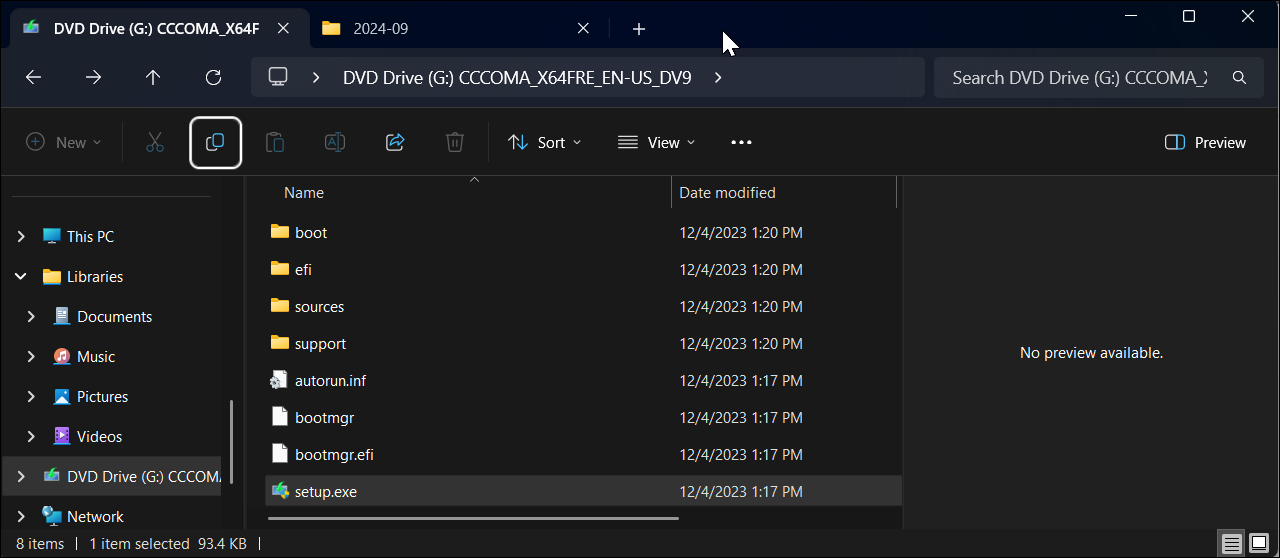
Ouvrez le dossier Mises à jour de Windows 11, accédez au dossier Sources et localisez le fichier appraiser.dll. Faites un clic droit dessus et choisissez Ouvrir avec > Bloc-notes.
✕ Supprimer les publicités
Dans le Bloc-notes, appuyez sur Ctrl A pour sélectionner tout le contenu, appuyez sur Retour arrière pour le supprimer, puis appuyez sur Ctrl S pour enregistrer le fichier. Maintenant, revenez au dossier Windows 11 Update et exécutez le fichier setup.exe. Suivez les instructions à l'écran pour terminer la mise à niveau.
Que se passe-t-il si vous installez Windows 11 sur du matériel non pris en charge ?
Bien que vous puissiez installer Windows 11 sur votre PC non pris en charge, vous devez quand même savoir quelques choses. Premièrement, votre PC ne recevra probablement pas les futures mises à jour de Microsoft, y compris les mises à jour de sécurité. Même si un monde sans que Microsoft envoie des notifications de mise à jour tous les quelques jours peut donner l'impression que vous passez un bon moment, ces mises à jour ennuyeuses contribuent grandement à assurer la sécurité de votre PC.
✕ Supprimer les publicitésNotez que Microsoft avertit des problèmes de compatibilité et de stabilité sur le matériel non pris en charge. Par exemple, vous verrez probablement un message persistant « Configuration système requise non satisfaite » sur le bureau ou dans les paramètres. Cependant, vous pouvez supprimer ce filigrane à l'aide d'un hack de registre.
Étant donné que Microsoft ne prendra plus en charge Windows 10 après octobre 2025, vous pouvez tout aussi bien installer Windows 11 et continuer à installer les mises à jour plus récentes en utilisant ces solutions de contournement aussi longtemps que possible.
Ce qui précède est le contenu détaillé de. pour plus d'informations, suivez d'autres articles connexes sur le site Web de PHP en chinois!
Articles Liés
Voir plus- Comment réparer l'icône WiFi manquante sur l'ordinateur portable HP dans Windows 10/11: 5 Solutions simples
- Impossible de trouver des applications de bureau dans Windows 10 / 8.1 / 8, comment faire
- Comment changer la taille de la police dans Windows 10
- 12 Paramètres de moniteur de jeu que vous devez changer dès maintenant
- Comment ouvrir la corbeille si ce n'est pas sur le bureau dans Windows 10

